由于掌上电脑发布后不久,现场出现了许多扩展坞,将蒸汽甲板与电视或显示器连接起来从未像现在这样容易。它们可以让你使用有线或无线控制器在大屏幕上玩游戏,或者把你的蒸汽舱改造成一个工作站。更好的是,其中一些小型基座,如广受欢迎的Jsaux升级基座(49.99美元)或官方Valve蒸汽基座(89美元),可以接受固件更新,这样你就可以享受优化的大屏幕体验。如果你不想使用STeam Deck的7英寸显示屏工作或娱乐,它们是必不可少的设备。
大多数蒸汽甲板码头都有类似的功能,尽管一些更昂贵的版本附带了一些额外的功能。它们都有一个USB-C端口来接受充电器,一个HDMI端口来连接到显示器,以及一个USB-C加密狗来连接到蒸汽台。大多数还配有额外的USB 3.0或3.1端口。您的HDMI端口可以有所不同,有些端口具有HDMI 1.4(4K,30赫兹)或HDMI 2.0(4K,60赫兹)规格。
以太网端口也因制造商而异,尽管这是许多坞站中的常见功能。然而,请记住,蒸汽甲板和它的许多码头都是相当新的,因此仍有一些与显示相关的错误仍在解决中。
- 如何将你的蒸汽板连接到船坞
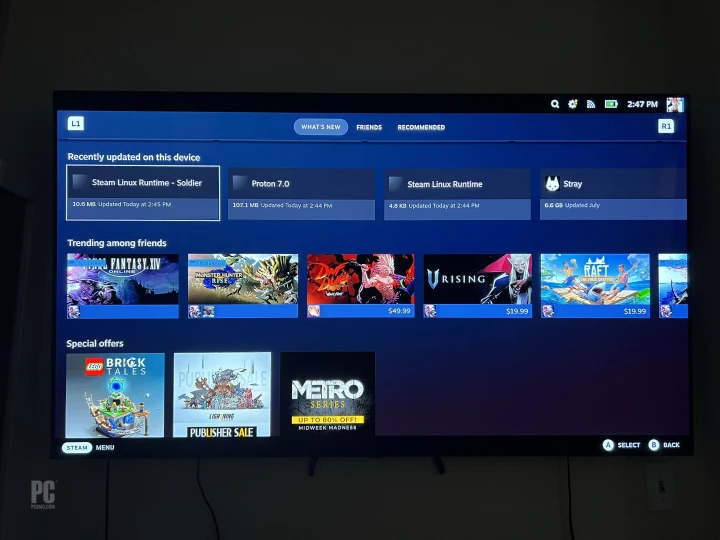
谢天谢地,将蒸汽甲板连接到码头是一件相当即插即用的事情。将所需的电缆插入需要的位置后,只需最小的摆动即可。以下是如何做到这一点。
- 将HDMI电缆从坞站连接到显示器或电视。
将USB-C充电器连接到电源,并连接到坞站的后端USB-C端口。除非制造商另有说明,否则您应该使用蒸汽板附带的USB-C充电器。请注意,阀门的官方扩展底座配有自己的USB-C充电器。
将蒸汽甲板放在船坞上,并将USB-C加密狗连接到蒸汽甲板顶部的端口上。
在这一点上,你应该可以走了。切换您的监视器或电视输入,给显示器大约10秒的时间来检测信号,并在大屏幕上享受蒸汽甲板馈送。
- 如何为您的蒸汽甲板坞站设置双显示器支持
如果要使用坞站运行双显示器设置,则必须将蒸汽甲板切换到桌面模式。我们强烈建议将键盘和鼠标连接起来,以实现类似于PC的导航。这使得设置两个屏幕变得容易得多。以下是如何做到这一点。
- 将您的显示器连接到您的蒸汽甲板坞站。
点击蒸汽板的物理蒸汽按钮,或屏幕左下角的蒸汽按钮图标。
- 点击Power(电源)。
选择切换到桌面。从现在开始,你必须通过触摸屏或连接的鼠标导航。
- 点击屏幕左下角的白色KDE图标。
- 选择系统设置。
- 选择显示设置。
向下滚动,然后选择适合您的设置的屏幕显示设置。
- 蒸汽甲板船坞的故障检修与更新
尽管整个设置过程相对流畅,但您的电视完全有可能检测不到或显示不到信号。如果您的设置未正确显示,您的坞站可能需要固件更新。
有几个坞站的硬件可以通过固件更新进行改进。阀门的扩展底座直接通过蒸汽甲板接受固件更新。其他人则需要连接到计算机才能接收更新。例如,Jsaux的各种蒸汽甲板基座可以通过USB-C连接到Windows PC上进行固件更新。在这个特定的例子中,更新改进了与某些LG电视的兼容性。你可以在这里阅读更多关于它的信息。
如果你的设备是最新的,但你仍然有信号问题,尝试在睡眠模式之间循环一到两次,以清理问题。蒸汽甲板有一个奇怪的怪癖,在对接时会搞砸屏幕显示。如果在大约10秒后,电视或显示器无法正确显示,可以尝试这个简单的技巧来使画面正常工作。
将蒸汽板连接到坞站后,通过轻触电源按钮将系统置于睡眠模式。
系统进入睡眠模式后(等待几秒钟),再次点击按钮将其唤醒。等待10秒钟,查看显示屏是否接收到信号。
如果您的电视没有显示信号,请重复前两个步骤。
- 更多蒸汽甲板故事
Valve的蒸汽板是一个美丽的东西,即使是最疲惫的游戏玩家也能引起兴趣。通过保持固件更新的顶端,使您的甲板保持完美的工作状态。为了从你的蒸汽舱中获得更多,请查看我们不断扩大的蒸汽舱认证游戏列表。
– – END – –
– – 转载请声明来源:www.lanpanpan.com – –
编译:盼盼云笔记


